- Группы пользователей в Linux: создаем группы, добавляем и удаляем из них пользователей
- Создание групп
- Создание пользователей
- Добавление пользователя в группу
- Удаление пользователя из вторичной группы
- Заключение
- Как в Linux добавить пользователя в группу (или вторичную группу)
- Как создать новую группу в Linux
- Добавление существующей учетной записи пользователя в группу
- Изменение первичной группы пользователя
- Как узнать, в какие группы входит пользователь
- Создание нового пользователя и назначение группы в одной команде
- Добавление пользователя в несколько групп
- Как просмотреть все группы в системе
- Связанные статьи:
- В чем разница между основной и дополнительной группой в Linux?
- В чем разница между первичными и вторичными группами?
- В чем разница между примерами первичных и вторичных групп?
- Что такое вторичная группа в Linux?
- Каковы характеристики вторичной группы?
- Кто первым провел различие между первичными и вторичными группами?
- Что такое вторичные отношения?
- Что такое третичная группа?
- В чем разница между викториной для первичных и вторичных групп?
- Как мне вывести список всех групп в Linux?
- Как добавить нескольких пользователей в группу в Linux?
- Как управлять группами в Linux?
- Каковы характеристики первичных групп?
- Что такое внутренние и внешние группы?
Группы пользователей в Linux: создаем группы, добавляем и удаляем из них пользователей
Перевод статьи «Linux User Groups Explained: How to add a new group, a new group member, and change groups».
Linux позволяет многочисленным пользователям работать в системе одновременно. Установка прав доступа защищает пользователей друг от друга. Для объединения пользователей с одинаковыми правами доступа создаются группы. Члены этих групп могут, например, иметь доступ к каким-то файлам или устройствам, в то время как для остальных пользователей доступ будет закрыт.
Часто группы создаются, чтобы дать отдельным пользователям право модифицировать файл или директорию.
Группы бывают двух основных видов: первичные и вторичные. Первичная группа это основная группа пользователя, установленная для него по умолчанию, с ней связан его аккаунт. Директории и файлы, создаваемые пользователем, имеют Group ID именно этой, первичной группы. Любая другая группа (а их может быть много), в которую входит пользователь, является вторичной.
Создание групп
Давайте создадим две группы: «writers» («писатели») и «editors» («редакторы»). Для этого используется команда groupadd. (Возможно, потребуется также поставить sudo в начале команды, чтобы получить право создавать группы).
groupadd writers groupadd editors
Создание пользователей
Возможно, у вас уже есть пользователи, которых вы могли бы добавить в только что созданные группы. Если нет, вот базовый синтаксис для создания пользователя при помощи команды useradd:
useradd [опции] имя_пользователя
Ниже представлена команда для создания пользователя по имени «quincy». Флаг -m нужен для создания домашней директории пользователя (для ее названия используется имя пользователя). Флаг -p позволяет задать пароль для пользователя, в данном случае — «p4ssw0rd».
useradd -m quincy -p p4ssw0rd
Позже пользователь сможет изменить свой пароль при помощи команды passwd. Для этого ему понадобится ввести текущий пароль и новый.
Добавление пользователя в группу
Для добавления пользователя в группу используется команда usermod. Давайте добавим пользователя «quincy» в группу «writers». Опция -a означает «append» («добавить», «прикрепить»), а опция -G служит для указания названия вторичной группы.
usermod -a -G writers quincy
Когда вы создаете пользователя при помощи команды adduser, для него автоматически создается первичная группа, носящая его имя. Поэтому в настоящее время пользователь «quincy» состоит в первичной группе «quincy» и вторичной «writers».
Также можно добавить пользователя сразу в несколько групп, перечислив их через запятую без пробелов (-G group1,group2,group3).
А эта команда изменит первичную группу пользователя quincy на группу «editors»:
Удаление пользователя из вторичной группы
Чтобы удалить пользователя из вторичной группы, нужно перезаписать список групп пользователя, задав набор групп, в котором не будет этой вторичной группы.
При помощи команды id смотрим, в каких группах состоит пользователь (опция -n нужна для вывода названий групп, а не их ID).
Предположим, мы увидели, что пользователь quincy состоит в группах «editors» и «writers». Если мы хотим удалить его из группы «writers», мы можем воспользоваться следующей командой:
Эта команда очень похожа на ту, которой мы установили для пользователя quincy вторичную группу «editors». Но поскольку мы сейчас не использовали флаг -a, предыдущий список групп просто перезаписался, и теперь в нем нет группы «writers».
Заключение
Теперь вы можете начать управлять группами и пользователями. Следующий шаг — определить, какие привилегии должны быть у каждой группы.
Как в Linux добавить пользователя в группу (или вторичную группу)
Учетные записи пользователей могут быть назначены одной или нескольким группам в Linux. Вы можете настроить права доступа к файлам и другие привилегии по группам. Например, на Ubuntu только пользователи из группы sudo могут использовать команду sudo для получения повышенных разрешений.
Как создать новую группу в Linux
Если вы хотите создать новую группу в своей системе, используйте команду groupadd, заменив new_group на имя группы, которую вы хотите создать. Вам также нужно будет использовать sudo с этой командой (или в дистрибутивах Linux, которые не используют sudo, вам нужно будет запустить команду su, чтобы получить повышенные разрешения перед запуском команды).
Добавление существующей учетной записи пользователя в группу
Чтобы добавить существующую учетную запись пользователя в группу в вашей системе, используйте команду usermod, заменив group_name на имя группы, в которую вы хотите добавить пользователя, в user_name на имя пользователя, которого хотите добавить.
usermod -a -G group_name user_name
Например, для добавления пользователя mial в группу sudo, используйте следующую команду:
Изменение первичной группы пользователя
Хотя учетная запись пользователя может входить в нескольких групп, одна из групп всегда является «основной группой», а остальные являются «вторичными группами». Процесс входа пользователя, файлы и папки, созданные пользователем, будут назначены первичной группе.
Чтобы изменить основную группу, которой назначен пользователь, запустите команду usermod, заменив group_name на имя группы, а user_name на имя учетной записи пользователя.
usermod -g group_name user_name
Обратите внимание здесь на -g. Когда вы используете маленькую g, вы назначаете главную группу. Когда вы используете заглавную -G , как в примерах выше, вы назначаете вторичную группу.
Как узнать, в какие группы входит пользователь
Чтобы просмотреть группы, которым назначена текущая учетная запись пользователя, выполните команду groups. Вы увидите список групп.
Чтобы просмотреть числовые идентификаторы, связанные с каждой группой, выполните команду id:
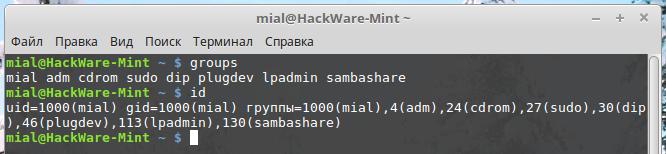
Для просмотра групп в которые входит другая учетная запись пользователя, запустите команду groups и укажите имя учетной записи пользователя.
Вы также можете просмотреть числовые идентификаторы, связанные с каждой группой, запустив команду id и указав имя пользователя.

Первой группой в списке групп или группой, показанной после «gid=» в списке идентификаторов, является первичная группа учетной записи пользователя. Другие группы – это вторичные группы. Итак, на скриншоте ниже основной группой учетной записи пользователя является mial.
Создание нового пользователя и назначение группы в одной команде
Иногда вам может понадобиться создать новую учетную запись пользователя, которая имеет доступ к определенному ресурсу или каталогу, например, новому пользователю FTP. С помощью команды useradd при создании учетной записи пользователя вы можете указать группы, которым будет назначена учетная запись пользователя, например:
useradd -G group_name user_name
Например, чтобы создать новую учетную запись пользователя с именем jsmith и назначить эту учетную запись группе ftp, вы должны запустить:
Конечно, вы захотите назначить пароль для этого пользователя:
Добавление пользователя в несколько групп
Вы можете добавить пользователя сразу в несколько вторичных групп, разделив список запятой:
usermod -a -G group1,group2,group3 user_name
Например, чтобы добавить пользователя с именем mial в группы ftp, sudo и example, вы должны запустить:
usermod -a -G ftp,sudo,example mial
Вы можете указать столько групп, сколько хотите – просто разделите их все запятой.
Как просмотреть все группы в системе
Если вы хотите просмотреть список всех групп в вашей системе, вы можете использовать команду getent:

Этот вывод также покажет вам, какие учетные записи пользователей являются членами групп. Итак, на скриншоте ниже мы видим, что учетные записи пользователей syslog и mial являются членами группы adm.
Это должно охватывать все, что вам нужно знать о добавлении пользователей в группы в командной строке Linux.
Связанные статьи:
В чем разница между основной и дополнительной группой в Linux?
Два типа групп, к которым может принадлежать пользователь: Основная группа — указывает группу, которую операционная система назначает файлам, созданным пользователем. … Дополнительные группы — указывает одну или несколько групп, к которым также принадлежит пользователь. Пользователи могут принадлежать максимум к 15 вторичным группам.
В чем разница между первичными и вторичными группами?
основная группа: Обычно это небольшая социальная группа, члены которой разделяют близкие, личные, прочные отношения. … Группа: несколько вещей или людей, находящихся в некотором отношении друг к другу. Вторичные группы: это большие группы, отношения которых безличны и ориентированы на достижение цели.
В чем разница между примерами первичных и вторичных групп?
Семья, игровая группа и район являются примером первичной группы. Но второстепенные группы — это большие группы, в которых отношения относительно случайны, безличны и состязательны. Они сознательно сформированы для выполнения каких-то общих целей или задач. Бывший город, политическая партия.
Что такое вторичная группа в Linux?
Вторичная группа — это группа, которую можно создать отдельно с помощью команд, и затем мы можем добавлять в нее пользователей, изменяя идентификатор группы пользователей. 1. Команда для создания группы (вторичная группа): команда ниже создала группу с указанным именем.
Каковы характеристики вторичной группы?
Ниже приведены основные характеристики вторичных групп:
- Пространственное расстояние между членами.
- Кратковременный.
- Большое число.
- Отсутствие близости между участниками. …
- Формальные отношения и частичная вовлеченность личности.
- Случайность контакта.
- Безличный и основанный на статусе.
- Конкретные цели или интересы образования.
Кто первым провел различие между первичными и вторичными группами?
Одной из первых и наиболее известных классификаций групп был американский социолог Ч. Кули различие между первичными и вторичными группами, изложенное в его «Человеческой природе и социальном порядке» (1902).
Что такое вторичные отношения?
Вторичные отношения часто состоят из партнеров, которые живут в разных домохозяйствах и не делят финансы. В целом второстепенным партнерам предоставляется относительно меньше времени, энергии и приоритета в жизни человека, чем основным партнерам.
Что такое третичная группа?
3. Третичная группа: Любая группа, принятая в качестве модели или руководства для формирования своего отношения, поведения и оценок, называется третичной группой или контрольной группой. Для членов определенной группы другая группа является третичной группой, если преобладает одно из следующих обстоятельств: i.
В чем разница между викториной для первичных и вторичных групп?
Основная группа небольшая, состоит из эмоциональных личных отношений; Вторичная группа больше и безлична.
Как мне вывести список всех групп в Linux?
Чтобы просмотреть все группы, присутствующие в системе, просто откройте файл / etc / group. Каждая строка в этом файле представляет информацию для одной группы. Другой вариант — использовать команду getent, которая отображает записи из баз данных, настроенных в / etc / nsswitch.
Как добавить нескольких пользователей в группу в Linux?
Чтобы добавить нескольких пользователей во вторичную группу, используйте команду gpasswd с параметром -M и именем группы. В этом примере мы добавим user2 и user3 в mygroup1. Давайте посмотрим на результат, используя команду getent. Да, user2 и user3 успешно добавлены в mygroup1.
Как управлять группами в Linux?
В Linux®, если вы не используете NIS или NIS +, используйте файл / etc / group для работы с группами. Создайте группу с помощью , используя команду groupadd. Добавьте пользователя в группу с помощью команды usermod. Показать, кто находится в группе, с помощью команды getent.
Каковы характеристики первичных групп?
Характеристики основной группы:
- (i) Физическая близость: для того, чтобы отношения людей могли быть близкими, необходимо, чтобы их контакты тоже должен быть рядом. …
- (ii) Малый размер:…
- (iii) Стабильность:…
- (iv) Сходство фона:…
- (v) Ограниченное Личная выгода:…
- (vi) Интенсивность общих интересов:
Что такое внутренние и внешние группы?
Ингруппа — это социальная категория или группа, с которой вы сильно отождествляетесь. И наоборот, чужая группа — это социальная категория или группа, с которой вы не отождествляете себя.

